Cuando un usuario hace doble clic en un archivo, el sistema operativo lee la extensión en su nombre y busca en el registro una aplicación asociada con esta extensión. Cuando lo encuentra, lanza esta aplicación y le pasa el archivo especificado por el usuario. En Windows, hay varias formas de asociar un tipo de archivo en particular con la aplicación que necesita.
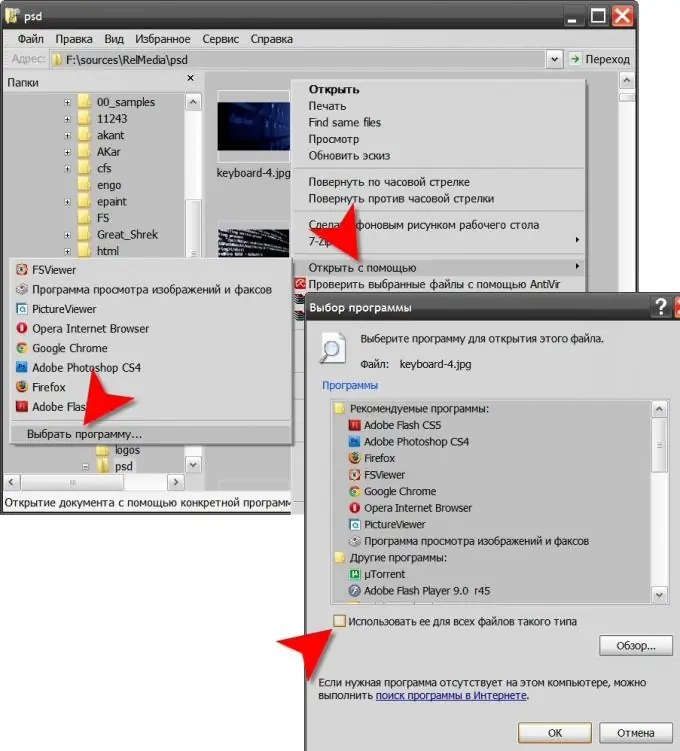
Instrucciones
Paso 1
Utilice la configuración de la propia aplicación, que debe estar asociada con el tipo de archivo que le interesa. Como regla general, los propios programas saben cómo realizar las entradas necesarias en el registro del sistema y lo hacen durante el proceso de instalación. Aquellos de ellos que están diseñados para trabajar con varios tipos de archivos le permiten hacer esto después de la instalación. Por ejemplo, en el programa para ver gráficos Fast Stone Image Viewer, presione la tecla f12, en la ventana de configuración que se abre, vaya a la pestaña Assotiations, seleccione las casillas de verificación de los tipos de archivo requeridos y presione el botón OK.
Paso 2
Haga clic con el botón derecho en cualquier archivo del tipo que desee asociar con la aplicación que desee. En el menú contextual desplegable, abra la sección "Abrir con" y haga clic en la línea "Seleccionar programa". Como resultado, se abrirá una ventana con el título "Seleccionar un programa" con una lista de aplicaciones. Seleccione un programa si está en esta lista, y si no, haga clic en el botón "Examinar" y búsquelo en el disco duro de su computadora. Luego, marque la casilla junto a "Usarlo para todos los archivos de este tipo" y haga clic en el botón "Aceptar".
Paso 3
Expanda el menú principal en el botón Inicio e inicie el Panel de control si está usando Windows Vista. Haga clic en el enlace Vista clásica y luego haga doble clic en el componente Programas predeterminados. Seleccione "Asociar tipos de archivos o protocolos a programas específicos" en la página siguiente y se le presentará una larga lista de todas las extensiones de archivo conocidas por el sistema operativo. Habiendo encontrado el deseado entre ellos, seleccione su línea y haga clic en el botón "Cambiar programa". En la ventana que se abre, seleccione una aplicación de la lista presentada en ella, o haga clic en el botón "Examinar" y busque el archivo ejecutable del programa requerido en el medio de la computadora. Después de eso, haga clic en "Aceptar" y cierre la ventana del componente.
Paso 4
En Windows XP, se abre un componente similar al iniciar el Explorador (la combinación de teclas win + e) y seleccionar el elemento "Opciones de carpeta" en la sección "Herramientas" de su menú. En la ventana de propiedades, la lista de tipos de archivo se coloca en la pestaña con el mismo nombre ("Tipos de archivo"), y para hacer coincidir la extensión seleccionada en esta lista con el programa requerido, presione el botón "Cambiar". Como resultado, se abre la misma ventana de selección de aplicaciones, que se describe en el segundo paso.






